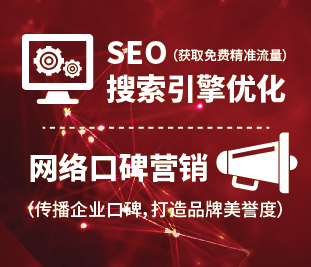
如何在Word中绘制流程图?相信这个问题,许多人都知道,大多数人也都会。不过,还是有大多数人使用的方法却不是正确的方法。所以,今天小编就来为大家讲一下如何正确的绘制流程图。用正确的方法绘制流程图,事半功倍,而且简单轻松。
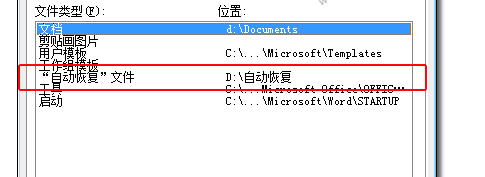
word画流程图——Word中绘制流程图的正确姿势,这招大多数人不知道!
大多数人是这样做流程图的,插入形状后,用一些线条链接在一起。也不能说是错误的方法,只能说是不够标准的方法。正确的绘制流程图,首先,我们得在文档中【插入】-【形状】-【新建绘图画布】,关键所在,就在于这个“绘图画布”,我们新建一个绘图画布后,将其拖到需要绘制的区域。到这一步,我们就应该可以看到,在插入线条(确切的说应该叫作连接符)时,形状周围会自动出现一圈圆点,可以将连接符直接吸附在圆点上,这样,我们就能够更加准确的将其对准连接起来。在插入一些“肘形”和“曲线”流程图时候,我们还能够通过中间的“黄点”来进行调节。利用这种方式绘制流程图最大的好处就是在于,插入线条连接符时,会自动将形状周围显示一圈圆点,能够帮助我们快速找到中心,快速对齐。在【形状】-【线条】这一组线条中,只有后面3种线条无法自动显示对齐圆点,其他的线条都是可以的哟!
突然停电,电脑死机了,文档没保存怎么办?
点击【工具】-【选项】-【保存】,在保存选项下面我们可以看到有一个【自动保存时间间隔】的地方,后面是可以自己输入分钟时间的。
PS:90%的人以为这个功能是可以自定义时间来自动保存自己的文档的,错错错!大错,特错,完全不对,它压根是不能根据你的时间来自动保存文件的。其实正确的来说这个功能是用来自动保存备份文件的。在Word2003中,如果设置了该时间,比如,我这里设置成“1分钟”(默认没设置情况下是10分钟),那么,软件会在过后的每1分钟后自动保存一个备份文件,这个时候,如果我们是正常操作,关闭、或保存、或不保存文档(注意,这里说的是正常操作,并不是电脑出现停电等异常现象发生),软件将会自动将备份文件给删除!重点来了:如果这个时候有异常现象发生,比如说是停电、死机等等异常现象哈!你没来得及保存,没关系,这个备份文件它将会自动保留下来,等到下次我们启动Word2003的时候,软件将会提示恢复之前没保存的文件。所以说,设置这里的时间间隔,其实是非常重要的,它可以帮助你有效的备份停电或异常情况发生没来得及保存的文件。
其实,微软的办公软件之所以这么普及,用户这么多,那都是因为它的强大。其实早在很久很久以前的版本中Office就已经将这一问题作出了响应的功能,只是大多数人还不知道而已。如果大家还想了解更多与之有关的信息,欢迎关注我们优词网的官网。
本文链接:https://my.lmcjl.com/post/2848.html

4 评论